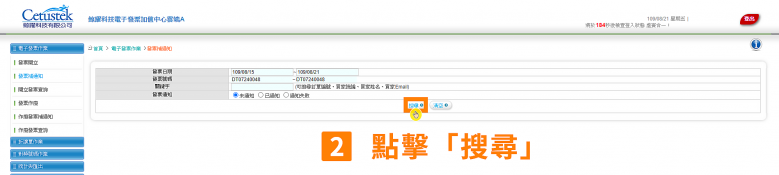「Cetustek 鯨躍」電子發票 - 串接操作設定
2022-04-14
【目錄】
一、使用申請
二、串接後台
三、結帳頁面顯示
四、開立發票流程
五、發票-查詢
六、發票-作廢
七、發票-折讓
八、發票-註銷重開
九、發票-補發通知
*在鯨躍店家管理後台登入入口網址,會一併與介接碼郵件寄送至您的信箱,請務必不要將信件遺失,在網路上是搜尋不到的。
*注意:需有營業登記方可以做申請。
一、使用申請
非常歡迎店家與我們客服做聯繫,並填入以下資料,平台即會有配合的「LINEPAY 專員」與您做協助申請的!
1. 聯絡人姓名:
2. 連絡電話:
3. 聯絡時間/時段:
4. 公司名稱:
5. 公司統一編號:
6. 商店名稱:
7. 商店網址:
⦁⦁⦁
*申請完成後,鯨躍公司會寄送電子發票的「網站代碼」、「APIPassword」以E-mail的形式給您,因此您在鯨躍公司的店家管理後台是看不到的。
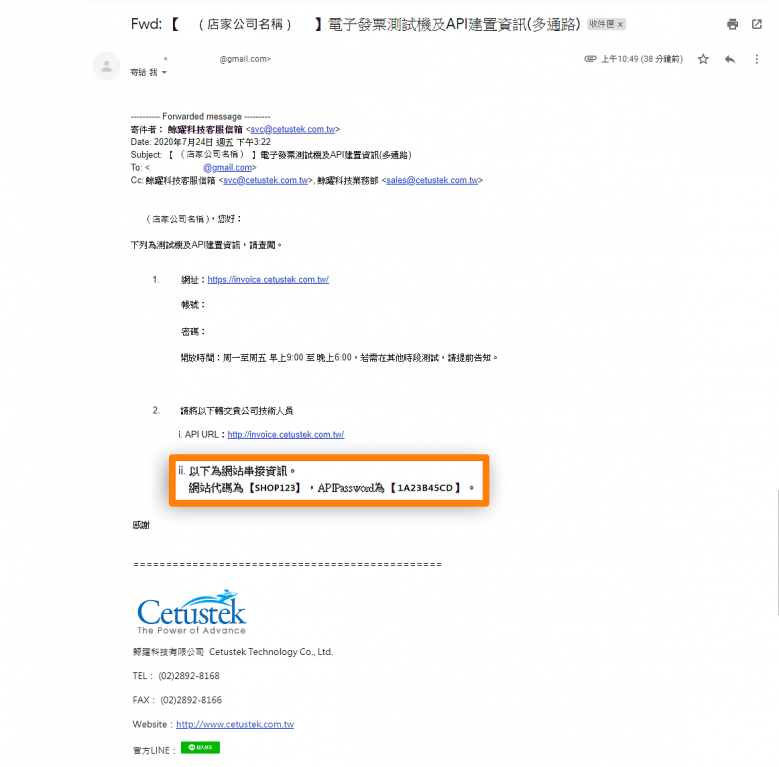
(該圖為範例圖,請勿依據此圖片資訊進行填寫)
*除了「網站代碼」、「APIPassword」,串接至網站後台還有一個欄位為「統一編號」,如果店家忘記剛開始申請的統一編號為何,可以登入鯨躍店家管理後→點擊左方導覽列「系統管理」→「商家資訊設定」→在「基本資料」區塊內就會看到您的「統一編號」囉!
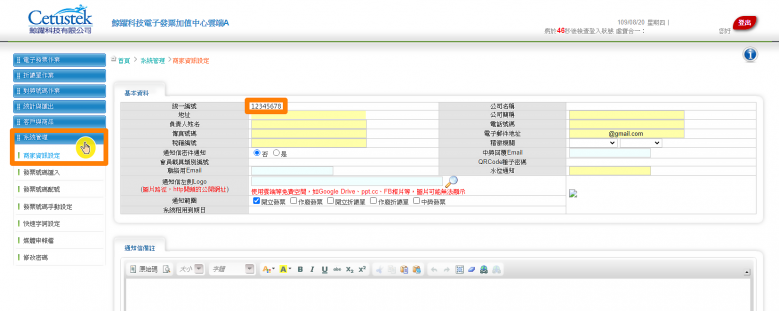
(該圖為範例圖,請勿依據此圖片資訊進行填寫)
二、串接後台
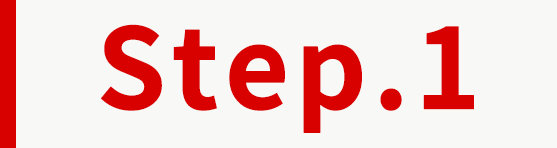
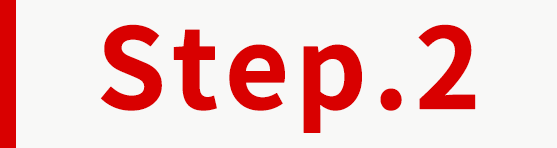
點擊左方導覽列「金流物流」→「電子發票」→在「鯨躍科技電子發票」點擊右方「齒輪」做設定。

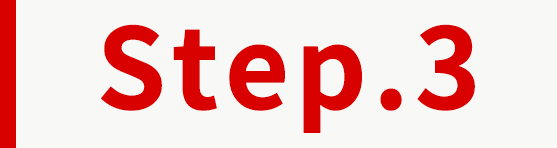
輸入您鯨躍科技的電子發票資料。
-狀態:點擊欄位,可選擇是否〔啟用〕或〔停用〕電子發票。
-統一編號:於您鯨躍店家管理後台→點擊左方導覽列「系統管理」→「商家資訊設定」內。
-網站代碼、APIPassword:於您信箱中,鯨躍給您的介接碼E-MAIL內。
-商店稅別:點擊欄位,可選擇此發票是否〔應稅〕或〔免稅〕。
-自動開立:點擊欄位,可選擇平台上所有的發票是為〔手動〕或〔自動〕開立。
-捐贈碼:滑鼠移至該欄位,即會顯示倒三角形,點擊後可選擇捐贈碼的單位。
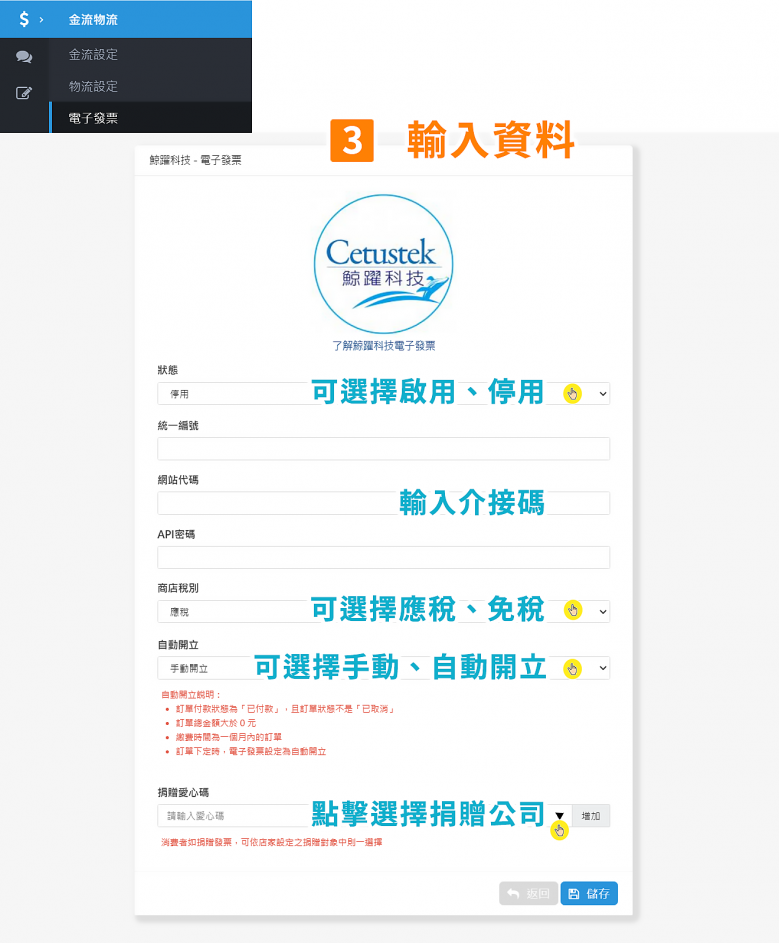

確認資料無誤後,點擊「儲存」。
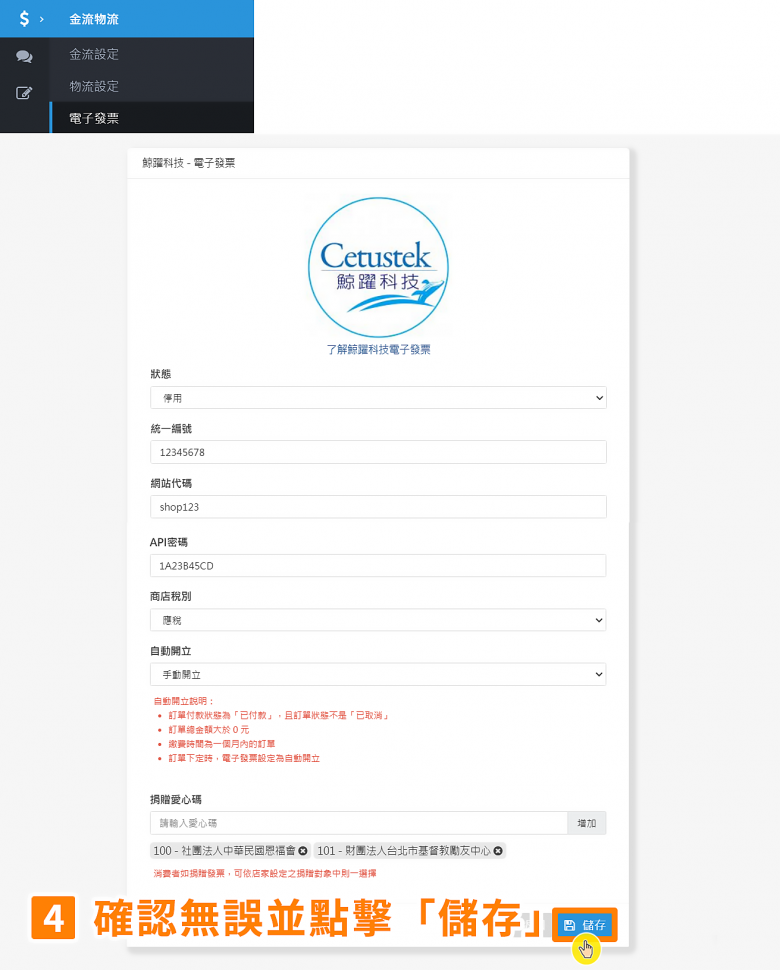
三、結帳頁面顯示
當顧客至前台〔結帳第二頁〕,即會在〔顧客資料〕區塊內看到〔電子發票〕欄位可以點擊做選擇。
*店家要有開啟後台的電子發票,前台即會顯示所有可以開立的發票類型〔會員載具〕、〔自然人憑證〕、〔手機載具〕、〔捐贈碼〕、〔公司戶發票〕,不用再額外做設定。那這邊屬於財政部規定,因此也無法刪除任何其中一項的。
*相關文章參考:「電子發票」申請、開立、載具、歸戶 - 懶人包
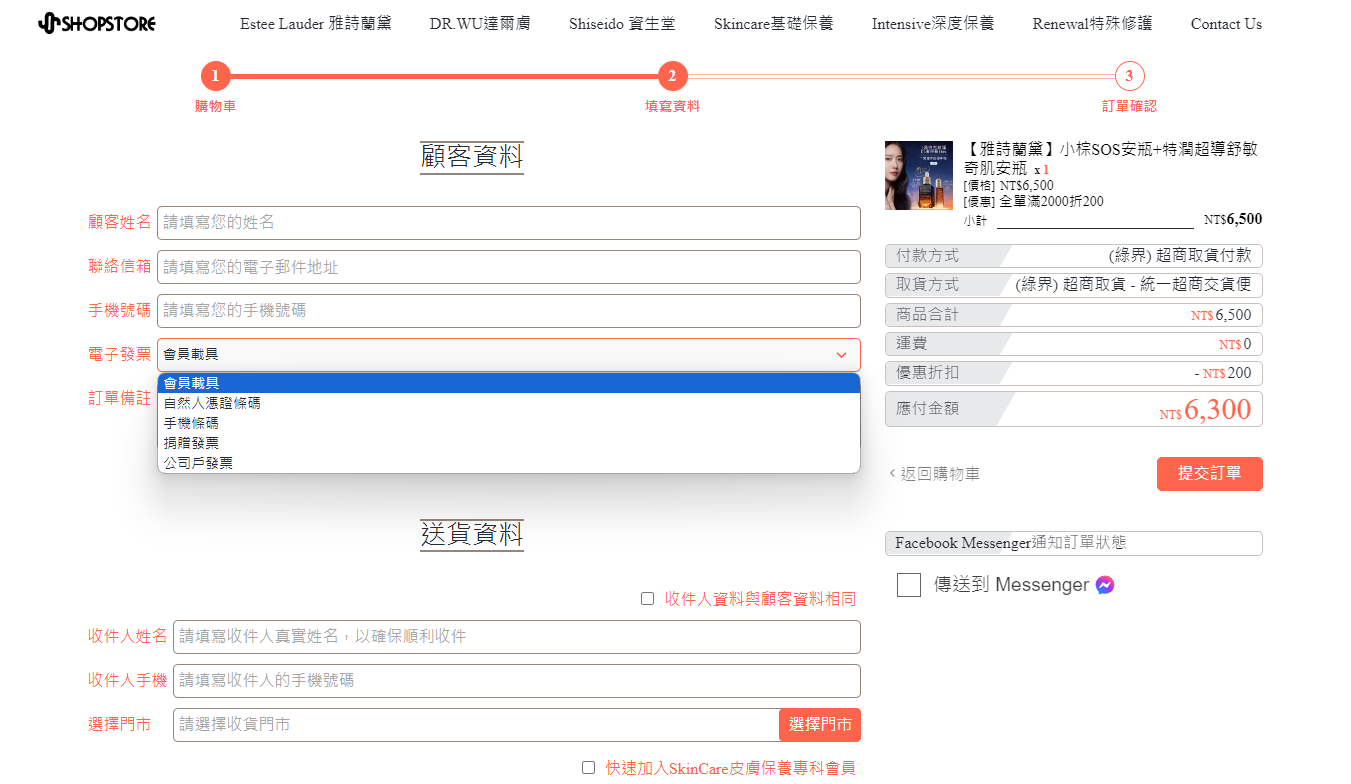
*示範版型:古典優雅。
四、開立發票流程

需等待顧客付款後,訂單狀態為「已付款」,才可以進行後需發票開立。此時發票狀態會顯示為「--」。


確認訂單狀態已更新為「已付款」→點擊「開立」。


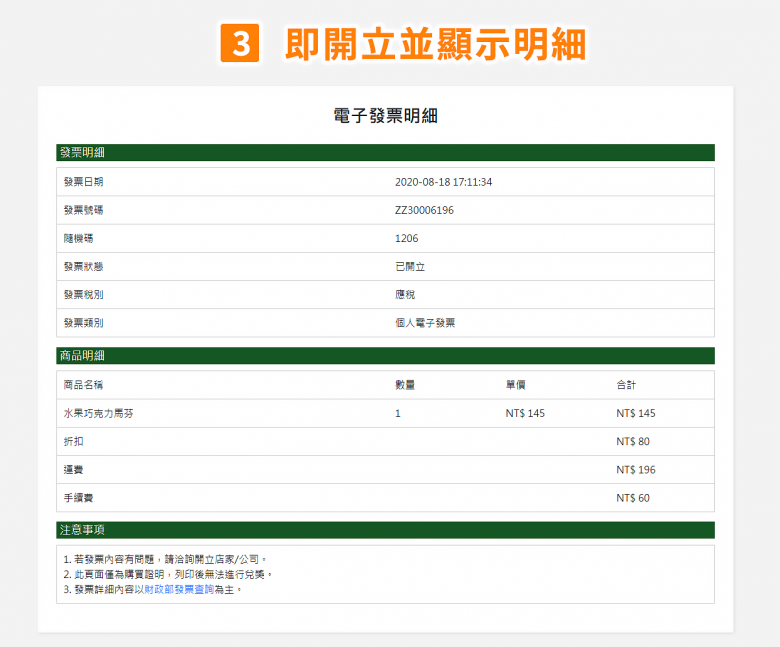


五、發票-查詢
發票查詢方式有兩種:
.財政部發票查詢

可以至Shopstore後台→點擊「訂單管理」→選擇要查詢的訂單,點擊右方電子發票狀態「檢視」。


在此頁面最下方的「財政部發票查詢」即可前往查詢。
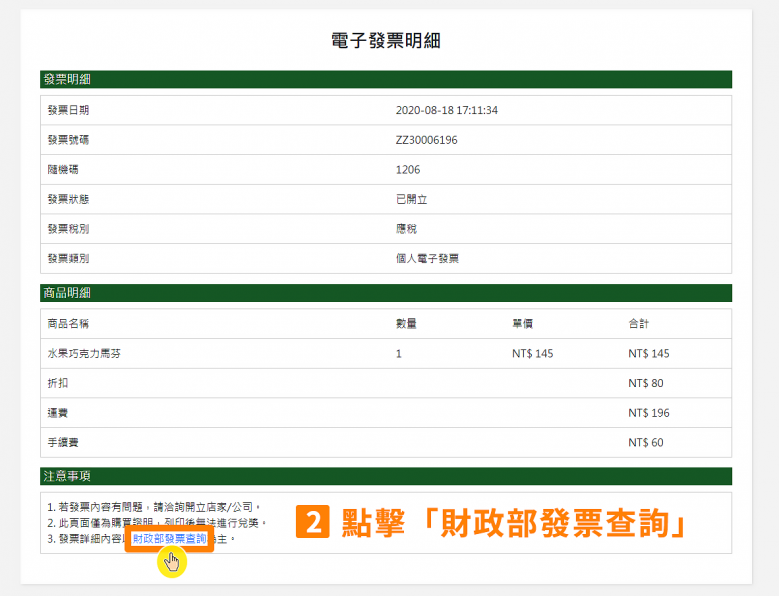
財政部查詢網址:https://reurl.cc/Z7Od5M
.鯨躍發票查詢

登入鯨躍店家管理後台→點擊左方導覽列「電子發票作業」→「開立發票查詢」。
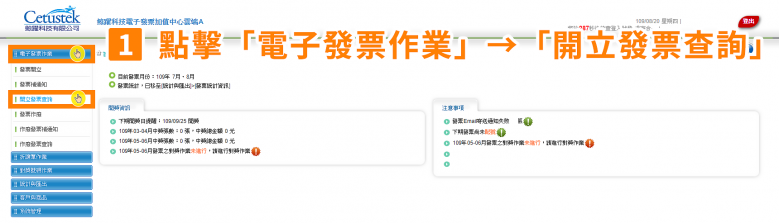

輸入想要搜尋的電子發票資訊→點擊「搜尋」即可。
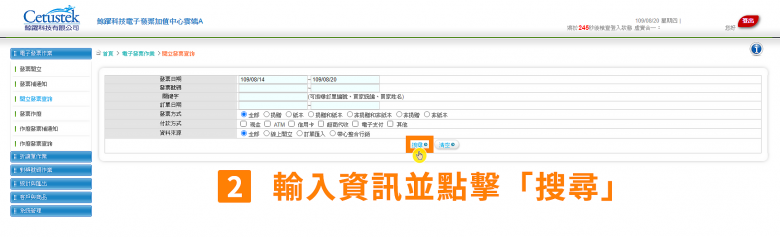
六、發票-作廢

登入鯨躍店家管理後台→點擊左方導覽列「電子發票作業」→「發票開立查詢」→輸入發票資訊→點擊「搜尋」→確認「發票狀態」是否以上傳財政部。
*店家可於此步驟確認此發票是否已可以作廢。當發票已上傳財政部,才可以進行作廢。
*若店家原本已知道發票狀態為「已上傳」,可略過此步驟。
*因此示範為測試系統,因此這邊做前面敘述即說明。
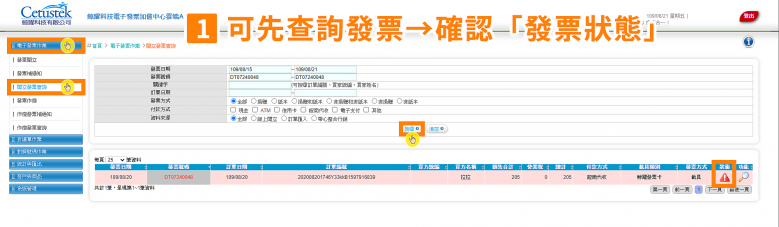

點擊左方導覽列「電子發票作業」→「發票作廢」,前往作廢頁面。
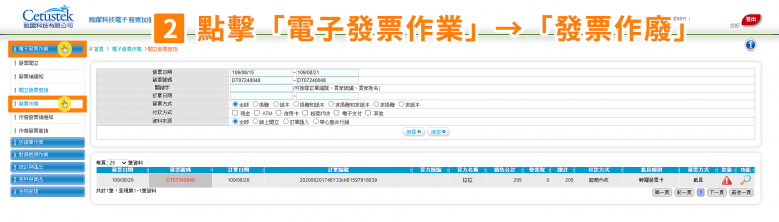

輸入想要作廢的電子發票資訊→點擊「搜尋」→進行後續作廢動作之操作。
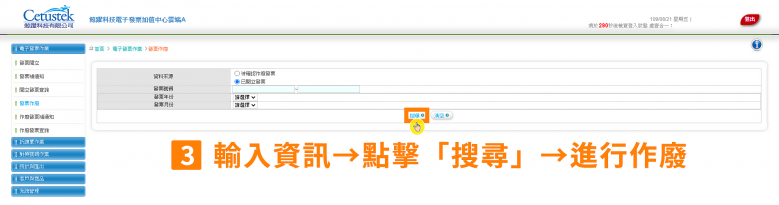

在我們後台「訂單管理」,該訂單旁的「發票狀態」會顯示「作廢」,點擊該按鈕,一樣會導向該電子發票明細頁面。
*後台在更新訂單狀態為作廢,會需要約1-2個工作天的時間。

七、發票-折讓

登入鯨躍店家管理後台→點擊左方導覽列「折讓單作業」→「折讓單開立」→輸入發票資訊。
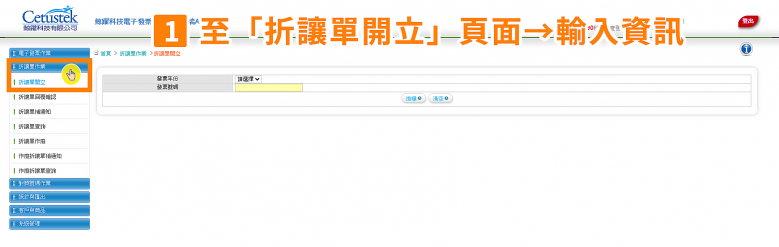

確認輸入資訊無誤後,點擊「資訊」。
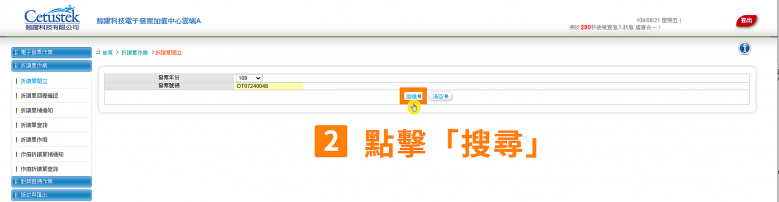

輸入折讓原因。
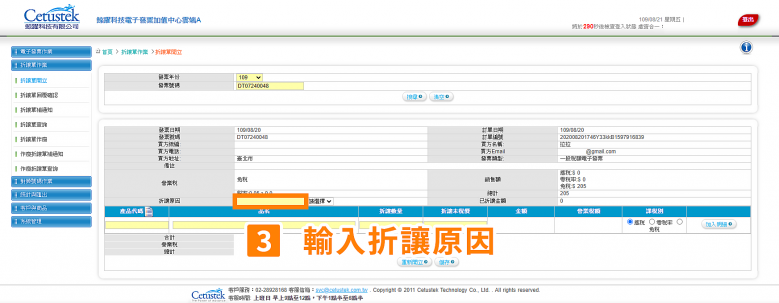

點擊「產品代碼」右方的「文件」圖示。
*此步驟開始要將商品加入折讓單中。
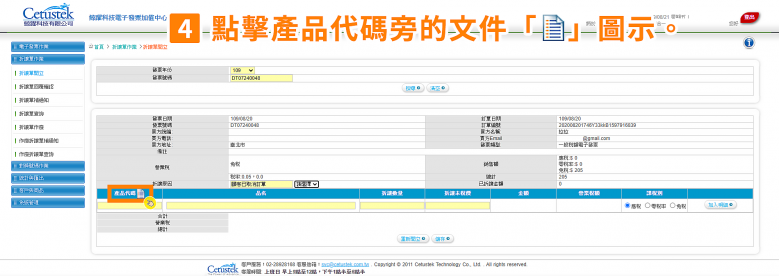

將滑鼠移至您想要折讓之商品,點擊該欄位前方的「藍色圓圈」。
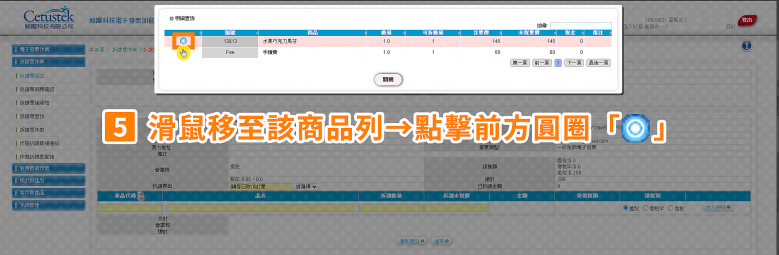

點擊「加入明細」。
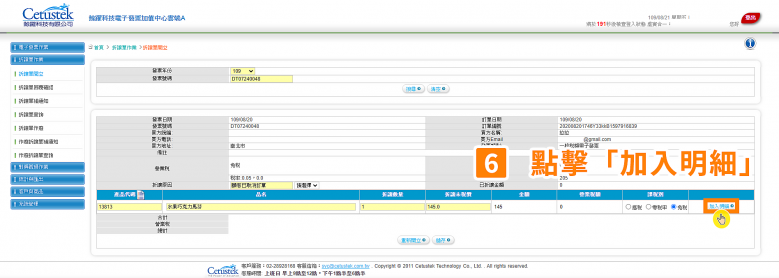
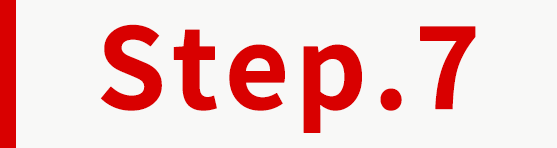
此時,加入明細之商品會顯示於下方→確認資料無誤→點擊「儲存」即可。
*若訂單折讓之商品為多項,可以重複第4步驟到第6。
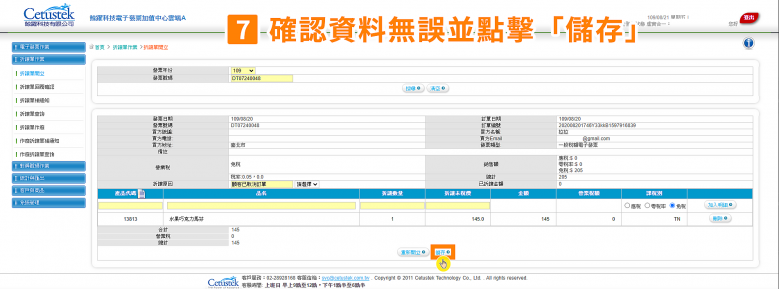
八、發票-註銷重開
鯨躍公司未提供店家,註銷重開之功能。
九、發票-補發通知

登入鯨躍店家管理後台→點擊左方導覽列「電子發票作業」→「發票補發通知」→輸入資料。
*如想重新補發的電子發票,是為第一次補發,在下方「發票通知」可選擇「未通知」。
*補發通知,會需要原本的電子發票已上傳財政部,才可以重新做補發通知。
*因此示範為測試系統,因此這邊做前面敘述即說明。
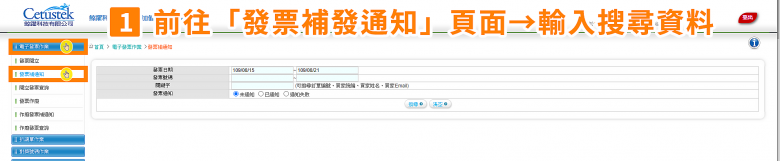

確認資訊→點擊「搜尋」→進行後續補發通知之動作。